在工作中,你或许遇到过这些问题:
每次打开项目都会发现,设计稿怎么又被改了?
项目列表排序混乱,找了半天还是不知道我的项目到底在哪?
通过搜索关键词查找项目,怎么相似的项目名这么多?
……
对于项目的管理者来说,如何兼顾整个团队的项目跟进和管理工作,让不同项目可以分别在拟定的时间内有序进行,并最终达成具体的目标,这是非常考验工作能力和技巧的。通常,一些优秀的项目经理会选择借助便捷易用的管理工具来解决上述难题,这样不仅可以节省更多的时间来完成,还能避免因各种人为因素造成的失误。
今天小摹要跟大家分享的,就是摹客的一系列实用项目管理功能。无论是sketch、Adobe XD、PS的设计稿,还是Axure、Mockplus的原型图,都可以上传到摹客进行集中管理,轻松解决上述问题。
项目分类
当团队创建的项目较多时,不仅项目页面会显得混乱不美观,还会增加不必要的操作流程。对于团队或项目的管理者来说,如果能像日常工作一样,给项目贴上标签,或者将同类型项目收藏到一个单独的文件夹内,那么我们管理或查找项目就会非常方便了。
使用摹客的项目分组功能,就能完美地满足这一需求。根据自己的需求新建分组后,就可以对项目进行分组管理。如果需要查找某一分组下的项目,直接点击上方分组小标签即可单独查看分组内的项目。是不是很方便呢~
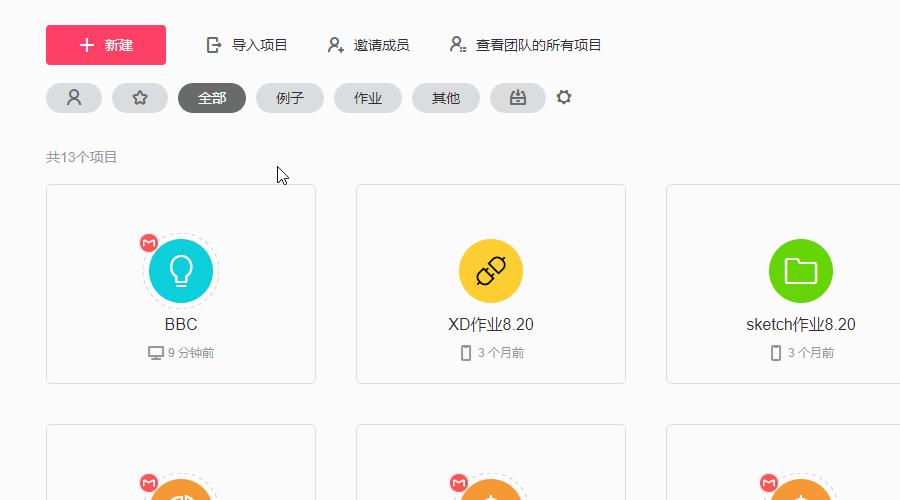
除了项目分组,项目集功能也是管理项目分类的不错选择。
项目集功能,顾名思义,就是将相关的项目集中到一起进行管理,相当于我们在管理本地文件时创建的文件夹。使用项目集功能,管理相关项目就会变得更加方便,查找项目也会更加省时省力。
如果需要解散项目,项目集内原有的项目会自动移出,不会被删除,所以可以放心使用。
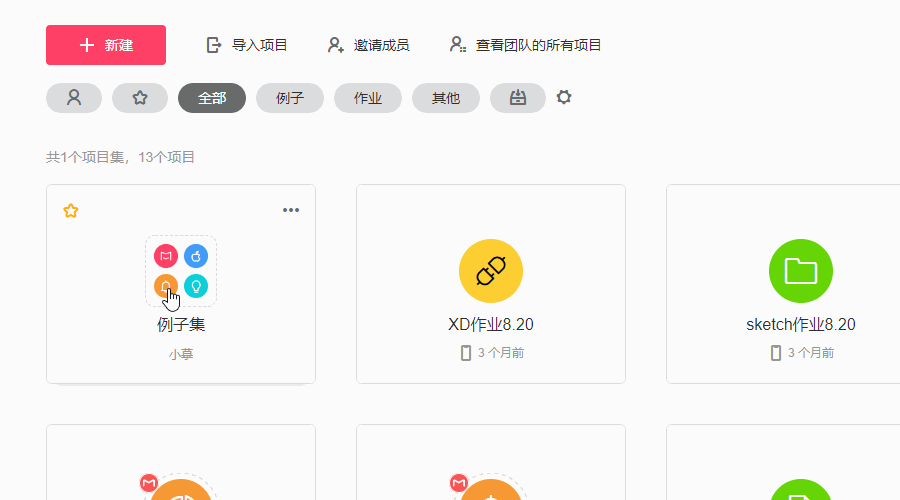
项目动态
解决了项目分类,我们再来看看另一个问题:当项目成员对设计稿进行了修改,我们如何才能在第一时间掌握修改的动态?
使用摹客的项目动态管理功能,就能轻松查看成员对项目做了哪些修改。
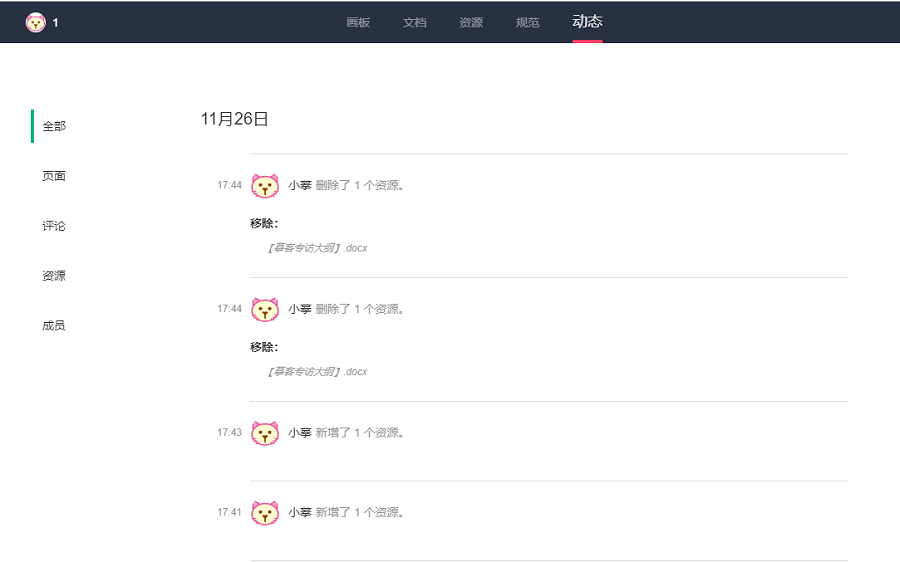
除了按时间线查看所有增、删、改的记录,还可以切换“页面”“评论”“资源”“成员”等多种分类,单独查看某一类动态哦。
当然,如果不想让自己的项目被随意篡改,最好的方式就是设置好项目权限,仅允许项目相关的成员查看或修改。这里就要用到摹客i的项目成员管理功能了。
项目成员管理
摹客的项目类型有两种:一种是团队所有成员都能看见的“团队项目”,另一种是只有项目成员可见的“私有项目”。当我们不希望项目以外的同事查看或编辑项目时,就可以将项目类型修改为“私有”,再将相关同事邀请到项目中,项目管理起来就更加轻松啦~
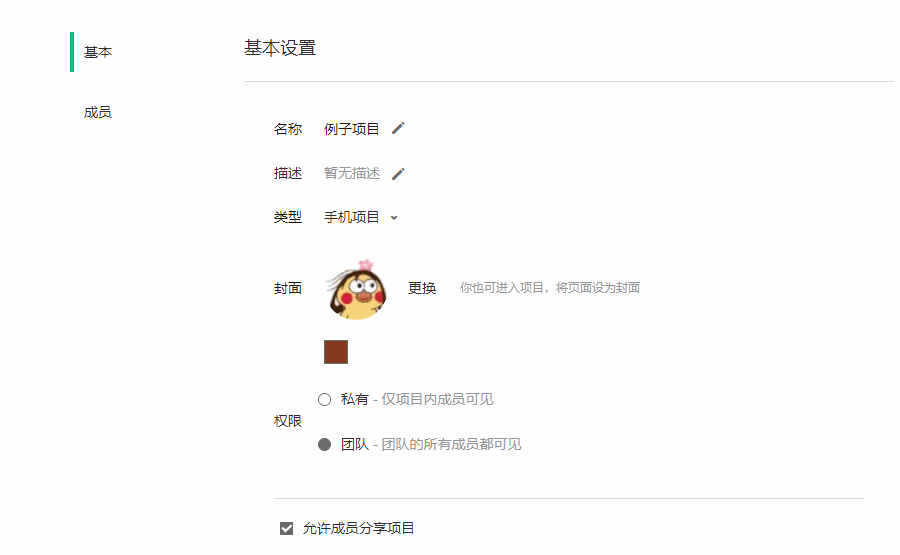
项目归档
如果某个项目已经完成,但仍然与其他正在进行的项目放在同一页面,不仅看起来一片混乱,成员在查看项目时难免也会陷入混乱,怎么办呢?在项目完成后,将其进行归档存放,归档后的项目不能再进行编辑,也不会再显示在首页。
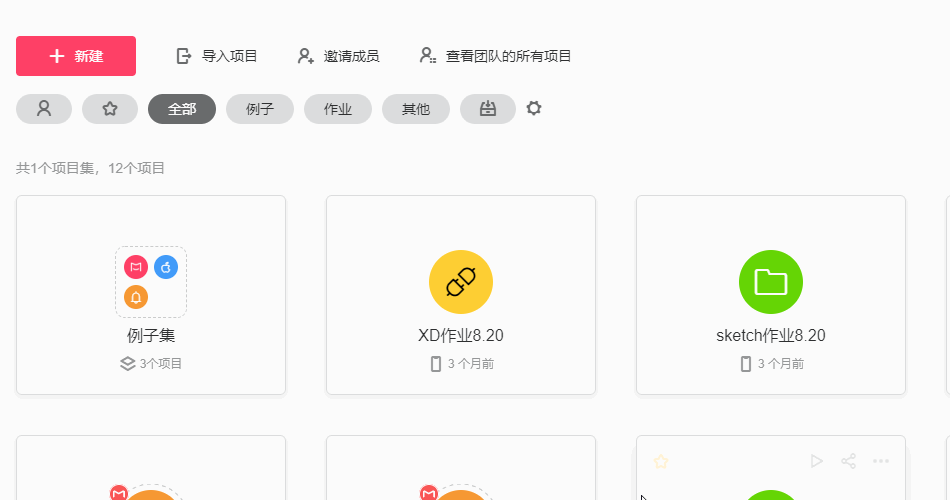
如果需要再次编辑已归档的项目,可以点击左上角的“已归档项目”图标,进入归档项目页面,重新激活归档项目即可~
项目封面设置
当首页项目过多时,花花绿绿的项目封面会让整个页面看起来凌乱不堪,对强迫症小伙伴来说非常不友好。如何使用摹客解决这一问题呢?
最简单的方法,就是直接调整项目首页右上角的小开关,或者在“我的团队”页面进行偏好设置,一键切换经典/简约模式。当切换到简约模式下时,项目封面会以Logo的形式展示,是不是简洁多了呢。
为了避免项目成员随意更改设置,这个功能目前只有团队的创建者、超级管理员和管理员可以使用。

有的小伙伴可能会问:如果我有喜欢的图片想要用做封面,能不能实现呢?
答案是当然可以!在项目的详情页,不仅可以替换封面图标和颜色,还能上传自定义图片作为封面,让项目封面更美观。
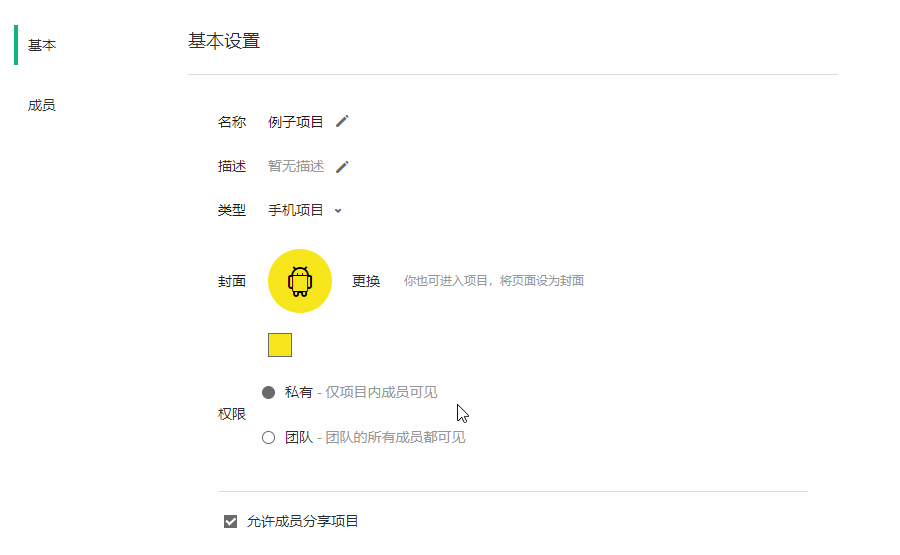
今天为大家分享的摹客项目管理功能就到这里啦。掌握以上小技巧,可以让我们的工作变得更加有条理,有效提高工作效率。
作为摹客团队倾力打造的产品设计协作平台,除了常用的智能标注和自动切图,以及今天为大家分享的项目管理功能,摹客可以为你和团队提供的功能还有很多:全貌画板、多样批注、产品文档在线撰写、设计规范管理…… 接下来小摹会继续为大家分享摹客中的实用功能,敬请期待哦~

 摹客协作
摹客协作 摹客RP
摹客RP 摹客DT
摹客DT 摹客超级版
摹客超级版